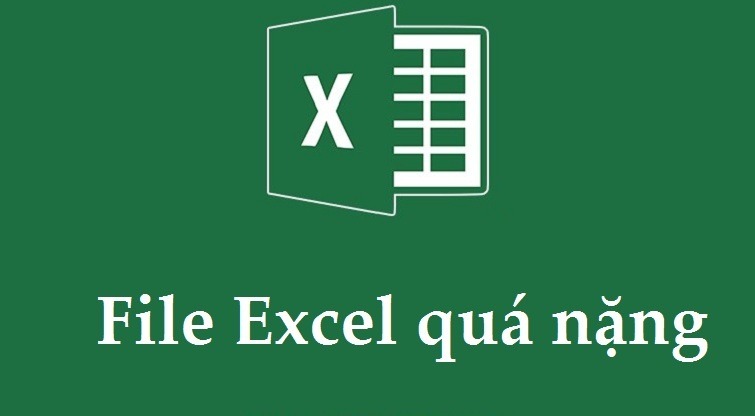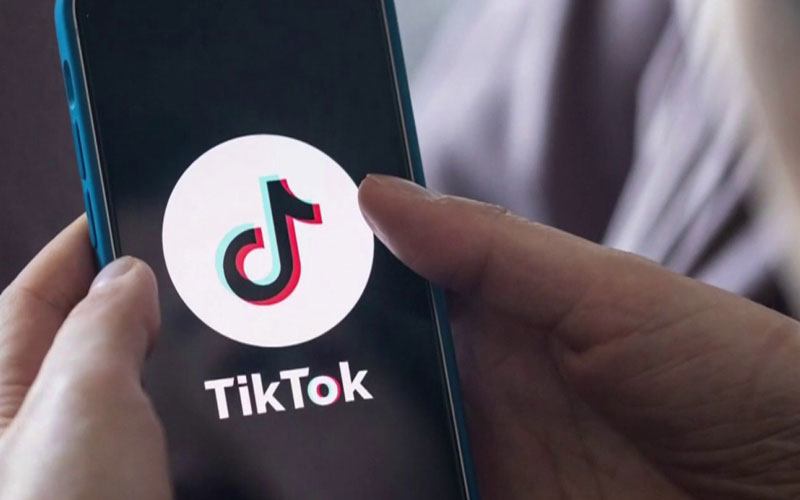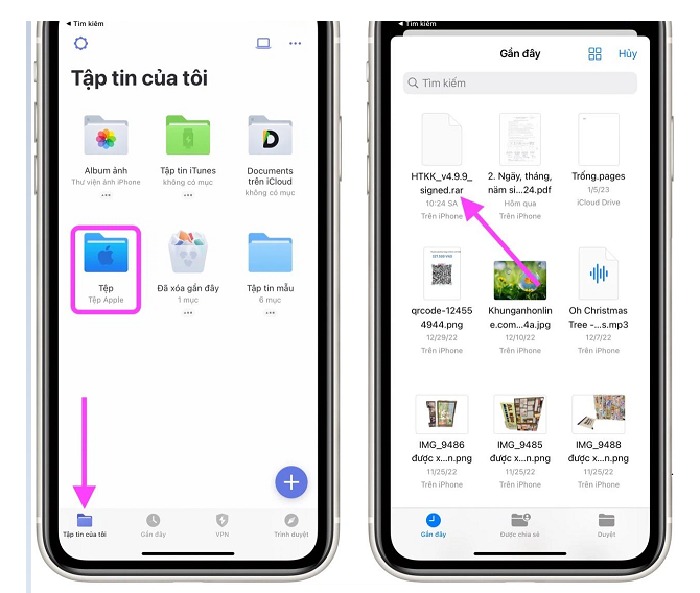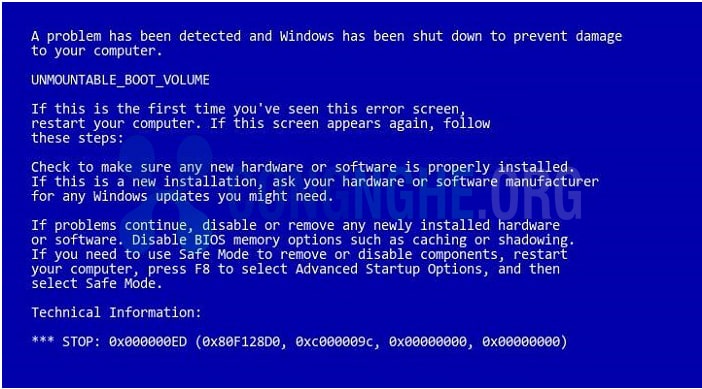Thanh Taskbar bị đơ là tình trạng rất phổ biến đối với những người sử dụng Windows 10. Và tại sao thanh Taskbar bị đơ và khắc phục như thế nào hãy cùng CongNghe.org tìm hiểu qua bài viết sau.
Tại sao thanh Taskbar trên Windows 10 không hoạt động
Có nhiều nguyên nhân gây ra lỗi trên thanh Taskbar, nhưng những lý do phổ biến nhất đó là:
- Lỗi hệ điều hành: Đôi lúc hệ điều hành của bạn gặp trục trặc khiến lỗi này xuất hiện. Vậy nên, nếu bạn gặp sự cố với File Explorere hoặc các thành phần khác.
- Các thành phần bị hỏng: Sau một thời gian sử dụng, các thành phần của Windows có thể bị hỏng. Khi việc này xảy ra, bạn cần cài đặt lại các ứng dụng được cài đặt sẵn để khắc phục sự cố.
- Dịch vụ của hệ thống: Windows sẽ yêu cầu một số dịch vụ nhất định để có thể chạy đúng cách. Nếu chúng không hoạt độn, bạn cần mở Services.msc và khởi động lại.

4 Cách xử lý hiệu quả không nên bỏ qua
Khởi động lại Windows Explorer
Bước 1: Đầu tiên, nhấn tổ hợp phím Ctrl + Shift + Esc để mở Task Manager lên.
Bước 2: Xuất hiện của sổ Task Manager -> nhấp chuột phải vào mục Windows Explorer -> chọn End task.
![[Giải đáp] Tại sao thanh Taskbar bị đơ và cách xử lý hiệu quả](https://congnghe.org/wp-content/uploads/2023/04/tai-sao-thanh-taskbar-bi-do.jpg)
Thực hiến sửa lỗi trên PowerShell
Bước 1: Nhấp chuột phải vào nút Start trên thanh task -> chọn Windows PowerShell.
![[Giải đáp] Tại sao thanh Taskbar bị đơ và cách xử lý hiệu quả](https://congnghe.org/wp-content/uploads/2023/04/tai-sao-thanh-taskbar-bi-do1.jpg)
Bước 2: Sau đó dán câu lệnh sau và nhấn Enter.
Get-AppXPackage -AllUsers | Foreach {Add-AppxPackage -DisableDevelopmentMode -Register “$($_.InstallLocation)AppXManifest.xml”}
![[Giải đáp] Tại sao thanh Taskbar bị đơ và cách xử lý hiệu quả](https://congnghe.org/wp-content/uploads/2023/04/tai-sao-thanh-taskbar-bi-do2.jpg)
Bước 3: Sau đó, đóng PowerShell và chuyển đến thư mục sau: C:/Users/your_username/AppData/Local/
Bước 4: Tìm và xóa thư mục TileDataLayer.
![[Giải đáp] Tại sao thanh Taskbar bị đơ và cách xử lý hiệu quả](https://congnghe.org/wp-content/uploads/2023/04/tai-sao-thanh-taskbar-bi-do3.jpg)
Bước 5: Sau đó kiểm tra lại thanh Taskbar có hoạt động hay không.
Khôi phục lại hệ thống
Bước 1: Nhập Recovery vào thanh tìm kiếm và chọn Recovery từ danh sách.
![[Giải đáp] Tại sao thanh Taskbar bị đơ và cách xử lý hiệu quả](https://congnghe.org/wp-content/uploads/2023/04/tai-sao-thanh-taskbar-bi-do4.jpg)
Bước 2: Chọn Open System Restore.
![[Giải đáp] Tại sao thanh Taskbar bị đơ và cách xử lý hiệu quả](https://congnghe.org/wp-content/uploads/2023/04/tai-sao-thanh-taskbar-bi-do5.jpg)
Bước 3: Xuất hiện cửa sổ System Restore.
Bước 4: Nhấn vào Next để tiếp tục -> chọn Show more restore points -> Click vào Next là hoàn tất.
![[Giải đáp] Tại sao thanh Taskbar bị đơ và cách xử lý hiệu quả](https://congnghe.org/wp-content/uploads/2023/04/tai-sao-thanh-taskbar-bi-do6.jpg)
Sử dụng Troubleshooter
Bước 1: Nhấn tổ hợp phím Windows + I -> chọn mục Update & security.
![[Giải đáp] Tại sao thanh Taskbar bị đơ và cách xử lý hiệu quả](https://congnghe.org/wp-content/uploads/2023/04/tai-sao-thanh-taskbar-bi-do7.jpg)
Bước 2: Sau đó, chọn Troubleshoot -> Click Additional troubleshooters.
![[Giải đáp] Tại sao thanh Taskbar bị đơ và cách xử lý hiệu quả](https://congnghe.org/wp-content/uploads/2023/04/tai-sao-thanh-taskbar-bi-do8.jpg)
Bước 3: Chọn Windows Store apps và nhấn Run the troubleshooter.
![[Giải đáp] Tại sao thanh Taskbar bị đơ và cách xử lý hiệu quả](https://congnghe.org/wp-content/uploads/2023/04/tai-sao-thanh-taskbar-bi-do9.jpg)
Lời kết
Qua bài viết về tại sao thanh Taskbar bị đơ và cách xử lý hiệu quả. Congnghe.org hy vọng đã cung cấp những thông tin hữu ích và giúp bạn có thể khắc phục lỗi này một cách nhanh chóng nhất.